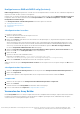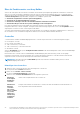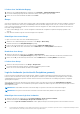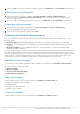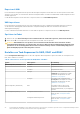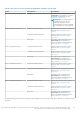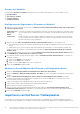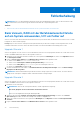Users Guide
Table Of Contents
- Dell EMC Server Deployment Pack Version 4.0 für Microsoft System Center Configuration Manager Benutzerhandbuch
- Inhaltsverzeichnis
- Einführung
- Vor der Verwendung von Configuration Manager
- Verwendung des Dell EMC Server Deployment Packs auf Systemen, auf denen System Center Configuration Manager 2012 SP2, 2012 R2 SP1, 2012 R2, 2012 SP1 oder 2012 ausgeführt wird
- Dell Treiber-CAB-Dateien
- Importieren von Dell Treiber-CAB-Dateien zur Erstellung von Boot-Images
- Aktualisieren von Dell Treiber-CAB-Dateien
- Anpassen des Boot-Images und BS-Bereitstellung über Dell Treiber-CAB-Dateien
- Erstellung eines Start-Images für die Bereitstellung von PowerEdge-Servern
- Aktivieren der Eingabeaufforderung für das Debuggen von Start-Images
- Verteilen von Inhalten und Aktualisierung von Verteilungspunkten
- Konfiguration der Tasksequenz-Schritte zur Anwendung des Betriebssystemabbilds und des Treiberpakets
- Bereitstellen einer Tasksequenz
- Dell Deployment Toolkit
- Importieren eines DTK-Pakets für Hardwarekonfiguration und BS-Bereitstellung
- Aktualisieren eines DTK-Pakets
- Anpassen des Boot-Image, Konfigurieren der Hardware und Bereitstellen des BS über DTK
- System Lockdown Mode (Systemsperrmodus)
- Konfigurieren der Hardware-Komponenten Ihres Servers
- Konfiguration von Tasksequenzaktionen
- Bereitstellen einer Tasksequenz auf statischen IP-Netzwerken
- Konfigurieren des System-BIOS
- Konfiguration der System-BIOS unter Verwendung der XML-Eingabe
- Konfigurieren von iDRAC 7 und iDRAC 8 unter Verwendung der XML-Eingabe
- „Startreihenfolge einstellen“ konfigurieren
- Abrufen von Startgeräte-IDs
- Konfigurieren von RAID mit RAID Config (Assistent)
- Verwenden des Array Builder
- Erstellen von Task-Sequenzen für RAID, DRAC und iDRAC
- Importieren von Dell Server-Treiberpaketen
- Dell Treiber-CAB-Dateien
- Fehlerbehebung
- Befehlszeilenoptionen
- Weitere nützliche Dell-Dokumente
3. Klicken Sie auf OK, um das logische Laufwerk zu erstellen, oder klicken Sie auf Abbrechen, um zum Array Builder zurückzukehren.
Bearbeiten eines logischen Laufwerks
1. Wählen Sie ein logisches Laufwerk aus, und klicken auf Logische Laufwerke > Logisches Laufwerk bearbeiten.
Daraufhin wird das Fenster Einstellungen für logische Laufwerke angezeigt, in dem Sie die Größe des jeweiligen logischen
Laufwerks festlegen können.
2. Klicken Sie auf OK, um die Änderungen anzuwenden, oder klicken Sie auf Abbrechen, um zum Array Builder zurückzukehren.
Löschen eines logischen Laufwerks
1. Wählen Sie das logische Laufwerk aus, und klicken Sie auf Logische Laufwerke > Logisches Laufwerk löschen.
Es wird eine Meldung angezeigt, die das Löschen bestätigt.
2. Klicken Sie zum Löschen auf Ja und zum Abbrechen auf Nein.
Festplatten (auch Array-Festplatten genannt)
Sie können Festplatten als Teil der Arrays (oder der Nicht-RAID-Festplattenknoten) integrieren. Diese Festplatten können wie folgt
klassifiziert werden:
● Standardfestplatten – Dies sind die grundlegenden, nicht definierten Festplattentypen, die den Speicher auf Arrays bilden.
● Hotspares – Diese Festplatten bieten Online-Redundanzen, falls eine RAID-Festplatte ausfällt, und sind einem bestimmten Array
zugewiesen.
● Alle übrigen Festplatten – Diese Festplatten bieten die Option, ein Array zu definieren, ohne eine genaue Anzahl von darin
enthaltenen Festplatten zu definieren.
Wenn die Cotrollerkonfiguration eine Anzahl an erforderlichen Laufwerken angibt, dann wird eine entsprechende Anzahl an Laufwerken zur
Nicht-RAID-Gruppe hinzugefügt. Wenn der Controller eine genaue Anzahl angibt, dann können keine Laufwerke vom Controller entfernt
oder zu diesem hinzugefügt werden, sie können nur von einem Array auf ein anderes Array (oder auf die Nicht-RAID-Gruppe) verschoben
werden. Wenn der Controller eine Mindestanzahl an Laufwerken angibt, dann können Laufwerke hinzugefügt oder entfernt werden,
anderenfalls können Laufwerke unterhalb des unteren Limits der Controllerkonfiguration nicht entfernt werden.
Hinzufügen einer neuen Festplatte
Um einem Array eine neue Festplatte hinzuzufügen, wählen Sie das Array aus, und klicken Sie auf Festplatten > Neue Festplatte.
Sie können aus folgenden Optionen auswählen:
● Einzelne Festplatte
● Mehrere Festplatten
● Hotspare (nur für das aktuelle Array)
● Globaler Hotspare (alle Arrays)
Ändern einer Festplatte
Um eine Festplatte zu ändern, klicken Sie darauf und wählen Sie Festplatten > Festplatte ändern aus.
Sie können eine Festplatte zu Folgendem ändern:
● Standardfestplatte
● Hotspare (nur für das aktuelle Array)
● Globaler Hotspare (alle Arrays)
Löschen einer Festplatte
Um eine Festplatte zu löschen, klicken Sie darauf und wählen Sie Festplatten > Festplatte löschen aus.
Verwendung des Dell EMC Server Deployment Packs auf Systemen, auf denen System Center Configuration Manager 2012
SP2, 2012 R2 SP1, 2012 R2, 2012 SP1 oder 2012 ausgeführt wird
25